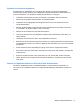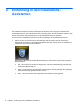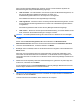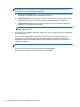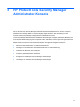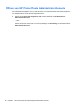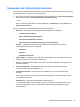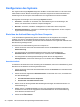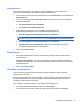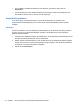HP ProtectTools Introduction - Windows 7 and Windows Vista
Sitzungsrichtlinie
So bestimmen Sie Richtlinien, die regulieren, welche Anmeldedaten für den Zugriff auf HP
ProtectTools Anwendungen in einer Windows Sitzung erforderlich sind:
1. Klicken Sie auf der linken Seite der Administrator-Konsole auf Sicherheit und anschließend auf
Authentifizierung.
2. Klicken Sie auf der Registerkarte Sitzungsrichtlinie auf den Pfeil nach unten, und wählen Sie
eine Benutzerkategorie:
●
Für Administratoren dieses Computers
●
Für Benutzer ohne Administratorrechte
3. Klicken Sie auf den Pfeil nach unten, und wählen Sie die erforderlichen
Authentifizierungsinformationen für die gewählte Benutzerkategorie aus:
●
Eine der angegebenen Anmeldeinformationen ist erforderlich
HINWEIS: Das Deaktivieren der Kontrollkästchen für alle Anmeldeinformationen hat
dieselbe Wirkung wie das Auswählen der Option Authentifizierung ist nicht erforderlich.
●
Alle der angegebenen Anmeldeinformationen sind erforderlich
●
Authentifizierung ist nicht erforderlich – Bei Auswahl dieser Option werden alle
Anmeldeinformationen aus dem Fenster gelöscht.
4. Klicken Sie auf Übernehmen.
Einstellungen
1. Zum Aktivieren/Deaktivieren der folgenden Einstellung verwenden Sie das entsprechende
Kontrollkästchen.
One-Step Logon zulassen – Ermöglicht es den Benutzern dieses Computers, die Windows
Anmeldung zu überspringen, wenn die Authentifizierung im BIOS oder über eine verschlüsselte
Festplatte erfolgt ist.
2. Klicken Sie auf Übernehmen.
Verwalten von Benutzern
In der Anwendung „Benutzer” können Sie die HP ProtectTools Benutzer dieses Computers
überwachen und verwalten.
Alle HP ProtectTools Benutzer werden aufgeführt, und es wird geprüft, ob Sie die Richtlinien von
Security Manager erfüllen und ob sie die richtigen Anmeldedaten registriert haben, die es ihnen
ermöglichen, diese Richtlinien einzuhalten.
Zum Verwalten von Benutzern wählen Sie die folgenden Einstellungen aus:
●
Um weitere Benutzer hinzuzufügen, klicken Sie auf Hinzufügen.
●
Um einen Benutzer zu löschen, klicken Sie auf den Benutzer und danach auf Löschen.
Konfigurieren des Systems 21